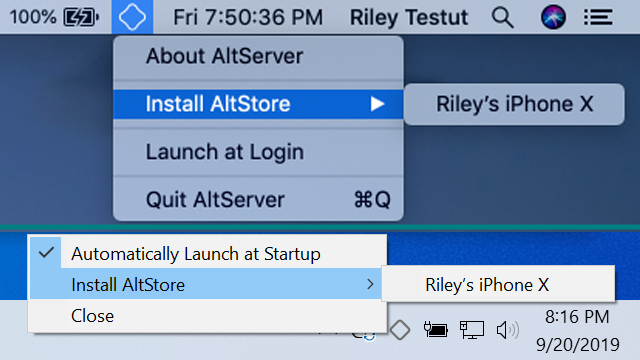本文不建议继续阅读,建议阅读更新文章:
旧版文章
此教程目前支持arm64e设备 iPhoneXr、iPhoneXs系列、iPhone11系列、iPhone12系列,后续有望支持其他机型,操作难度较大,风险较大,需严格按照terminal提示 或 教程操作。教程需要macOS,后续会及时更新发布更便捷教程,关注我们喔!已更新Windows,请查看:14.4~14.5.1越狱教程
教程开始
所有文件均在公众号后台回复:“完美越狱” 获取
![图片[1]-iOS14.3-14.5.1完美越狱教程,支持iPhoneXR/XS/XSMAX/11/PRO/PROMAX/12系列](https://cdn.6ziz.com/wp-content/uploads/2021/09/WX-1-453x450.bmp)
安装Xcode,执行下方命令切换xcode命令行版本
sudo xcode-select --switch /Applications/Xcode.app下载Python,点此安装
执行下方命令安装Homebrew
/bin/bash -c "$(curl -fsSL https://raw.githubusercontent.com/Homebrew/install/HEAD/install.sh)"下载iOS固件,点我下载 或前往爱思助手下载,需要下载iPhone目前的iOS版本,是的就是验证通道已关闭的版本。
解压Fugu14-master.zip 并打开Fugu14-master\arm\iOS\Fugu14App目录下的Fugu14App.xcodeproj
点击签名和功能–找到苹果ID–提示注册包标识失败—在包标识符填入随机字符—Try again。
终端读取Fugu14-master目录后Enter
cd /Users/Downloads/Fugu14-master //cd后方空格,将解压的Fugu14-master整个文件夹拖入终端执行ios_install.py后Enter
python3 /Users/Downloads/Fugu14-master/ios_install.py //python3后方空格,将Fugu14-master\ios_install.py文件直接拖入请将iPhone连接到电脑;
解压你下载好的.ipsw (将.ipsw后缀改为zip后解压)iOS固件;
这个脚本将在你的设备上构建和安装Fugu14
新开终端窗口执行下方命令后回车
brew install usbmuxd ideviceinstaller执行完成后回到之前的终端Enter后会提出几个问题:
1.你是否要越狱。 y
2.输入你的iOS签名证书名称(已用ID签名的可在设置–通用–设备管理,找到已签名应用查看证书名称,没有签名的可以到Xcode查看)
![图片[2]-iOS14.3-14.5.1完美越狱教程,支持iPhoneXR/XS/XSMAX/11/PRO/PROMAX/12系列](https://cdn.6ziz.com/wp-content/uploads/2021/10/QQ截图20211025234953.jpg)
![图片[3]-iOS14.3-14.5.1完美越狱教程,支持iPhoneXR/XS/XSMAX/11/PRO/PROMAX/12系列](https://cdn.6ziz.com/wp-content/uploads/2021/10/QQ截图20211025234925.jpg)
![图片[4]-iOS14.3-14.5.1完美越狱教程,支持iPhoneXR/XS/XSMAX/11/PRO/PROMAX/12系列](https://cdn.6ziz.com/wp-content/uploads/2021/10/QQ截图20211025235228.jpg)
进入iOS固件解压目录找到占用空间最大的dmg文件并双击将其挂载
终端提示:Press enter once you are done or Ctrl+C to abort..时Enter
将挂载的dmg路径拖入终端 如后方有空格 2等字符需删除后按Enter继续(在Finder左侧可以看到挂载后的文件夹)
注意设备需要为解锁状态,并与电脑连接正常。
终端Press enter to continue or Ctrl+C to abort..时继续enter
终端Press enter once you are done or Ctrl+C to abort..时到iPhone设置-通用-设备管理里面信任一下Fugu14的签名证书并启动Fugu14并点击Setup Fugu14片刻之后终端enter
![图片[5]-iOS14.3-14.5.1完美越狱教程,支持iPhoneXR/XS/XSMAX/11/PRO/PROMAX/12系列](https://cdn.6ziz.com/wp-content/uploads/2021/10/QQ截图20211026003254.jpg)
开启两个新的终端窗口执行
iproxy 1337 1337 # Terminal Window A
nc localhost 1337 # Terminal Window B AltStore自签unc0ver7.0 之后开启unc0ver越狱即可
![图片[6]-iOS14.3-14.5.1完美越狱教程,支持iPhoneXR/XS/XSMAX/11/PRO/PROMAX/12系列](https://cdn.6ziz.com/wp-content/uploads/2021/10/QQ截图20211026004425.jpg)
![图片[7]-iOS14.3-14.5.1完美越狱教程,支持iPhoneXR/XS/XSMAX/11/PRO/PROMAX/12系列](https://cdn.6ziz.com/wp-content/uploads/2021/10/QQ截图20211026004350.jpg)
![图片[8]-iOS14.3-14.5.1完美越狱教程,支持iPhoneXR/XS/XSMAX/11/PRO/PROMAX/12系列](https://cdn.6ziz.com/wp-content/uploads/2021/10/QQ截图20211026004259-205x450.jpg)